اتصال تلفن خود به تلویزیون چندین مزیت دارد، از جمله توانایی پخش جریانی نمایشها یا فیلمهای مورد علاقه خود مستقیماً از تلفن. اگر اهل سنت هستید ( منظور سنت قدیمی است)، میتوانید اندروید خود را با کابلهای HDMI قدیمی و مبدلی برای پورت میکرو یواسبی گوشی خود به تلویزیون وصل کنید. اگر ترجیح میدهید بهصورت بیسیم به تلویزیون خود وصل شوید، میتوانید از یک USB Chromecast استفاده کنید. با همیاب24 همراه باشید تا با نحوه اتصال اندروید به تلویزیون آشنا شوید.
نحوه اتصال گوشی اندروید به تلویزیون
برای اتصال یک دستگاه اندروید به تلویزیون، شما میتوانید از چند روش مختلف استفاده کنید. در زیر، دو روش اصلی را برای اتصال اندروید به تلویزیون توضیح دادهام:
استفاده از مبدل کابل HDMI

یک مبدل میکرو USB به HDMI بخرید. درگاه شارژ تلفن شما که به عنوان خروجی میکرو USB نیز شناخته میشود. تلویزیون خود به طور پیش فرض، نمیتواند از همان کابلی که رابط دارد پشتیبانی کند. بنابراین باید یک مبدل خریداری کنید.
قبل از خرید مطمئن شوید که دستگاه شما با کابل انتخابی شما سازگار است. میتوانید این کار را با تایپ نام دستگاه و نام کابل در موتور جستجو و بررسی نتایج انجام دهید.
1. اگر در حال حاضر کابل HDMI ندارید، همین الان یک کابل بخرید.
2. انتهای کوچک مبدل را به Android خود وصل کنید. این باید در درگاه شارژ در پایین تلفن شما قرار گیرد.
3. کابل HDMI خود را به مبدل خود وصل کنید. کابل HDMI شما در طرف مقابل مبدل قرار میگیرد.
4. کابل HDMI را به تلویزیون خود وصل کنید. پورت(های) HDMI تقریباً ذوزنقهای شکل باید در پشت تلویزیون شما باشد. درگاههای HDMI معمولاً عبارت “HDMI” را دارند. در کنار آنها چاپ شده است.
توجه داشته باشید که کدام ورودی در زیر درگاه HDMI فهرست شده است (به عنوان مثال، ویدئو 3).
مبدل شما ممکن است دارای کابل برق USB باشد. اگر تلویزیون شما در نزدیکی پورت HDMI درگاه USB قابل دسترسی ندارد، میتوانید کابل برق USB را به واحد شارژر Android خود وصل کنید.
6. ورودی تلویزیون خود را به درگاه HDMI مربوطه تغییر دهید. نحوه انجام این کار به مدل تلویزیون شما بستگی دارد، اما معمولاً میتوانید با فشار دادن دکمه ” ورودی” دکمه در بالا یا کنار تلویزیون شما است؛ این کار را انجام دهید.
7. منتظر بمانید تا صفحه Android شما نمایش داده شود. اگر بعد از چند ثانیه نمایشگر Android خود را در تلویزیون خود مشاهده نکردید، ممکن است مجبور شوید دستگاه خود را مجددا راه اندازی کنید.
راستی قبل از هر چیز یه سوال!! گوشیت اصلیه؟ مطمئنی تقلبی نیست؟!! اگر میخواهی از تقلبی، مفقودی یا سرقتی نبودن گوشیت مطمئن بشی فقط کافیه روی لینک زیر کلیک کنی. در چند ثانیه استعلام کامل گوشیت در اختیارت قرار میگیره
همیاب ۲۴ سامانه دانش بنیان استعلام و ردیابی کالای دیجیتال تحت حمایت معاونت اجتماعی و پیشگیری از وقوع جرم قوه قضاییه
استفاده از تکنولوژی بیسیم (مانند Chromecast):
1. مطمئن شوید که هم یک دستگاه Chromecast و هم برنامه تلفن همراه دارید. برنامه مربوطه همچنین با عنوان “Chromecast” برای دانلود از فروشگاه Google Play در تلفن شما رایگان است.
2. چوب Chromecast (مبدل Chromecast) را به تلویزیون خود وصل کنید. باید در درگاه HDMI تلویزیون شما قرار گیرد.
همچنین باید کابل برق Chromecast همراه را هم به پشت دستگاه و هم به شارژر USB (که باید به پریز برق وصل شود) وصل کنید.
3. برنامه Chromecast را باز کنید.
4. روی Look for New Chromecast ضربه بزنید.
5. از برنامه Chromecast خارج شوید.
6. تنظیمات شبکه خود را باز کنید. این تنظیمات باید در برنامه تنظیمات باشد.
8. برنامه Chromecast را دوباره باز کنید.
10. تأیید کنید که کد روی تلویزیون شما با کد موجود در تلفن شما مطابقت دارد.
11. Chromecast خود را راه اندازی کنید. این شامل فرآیندهای زیر است:
- انتخاب یک کشور
- افزودن نام به Chromecast خود (اختیاری)
- افزودن یک شبکه بی سیم به Chromecast شما
12. برنامهای را باز کنید که از پخش صفحه پشتیبانی میکند. Netflix و YouTube هر دو با این معیار مطابقت دارند.
13. روی نماد پخش صفحه ضربه بزنید. این نماد مستطیلی با یک سری خطوط منحنی در گوشه سمت چپ پایین آن است.
14. روی Chromecast ضربه بزنید. اگر نام Chromecast خود را انتخاب کردهاید، آن نام در اینجا نمایش داده میشود.
15. صبر کنید تا صفحه گوشی شما روی تلویزیونتان ظاهر شود. ممکن است چند ثانیه طول بکشد. هنگامی که صفحه نمایش شما با موفقیت انعکاس یافت، میتوانید از تلفن خود برای توقف موقت، پرش به جلو یا تغییر حجم محتوای خود استفاده کنید.
همچنین اگر میخواهید عمر باتری را حفظ کنید، میتوانید هنگام ارسال محتوا، تلفن خود را قفل کنید.
بیشتر بخوانید: نسخه اندروید گوشیم چند است؟
درنهایت
با کمک روشهای بالا به راحتی میتوانید گوشی اندروید خود را به تلویزیون وصل نمایید. اگر سوال یا نظری دارید یا راهکار بهتری برای اتصال اندروید به تلویزیون را پیشنهاد میدهید؛ برایمان کامنت بگذارید.
منبع : wikihow.com



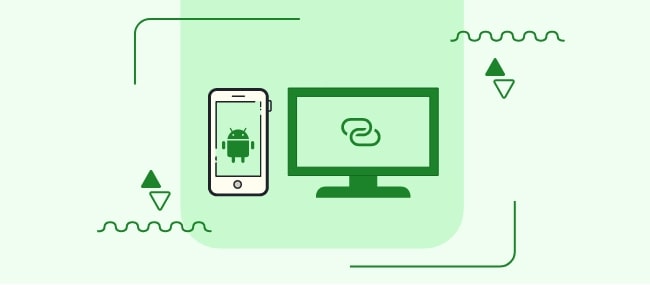










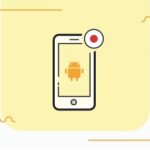
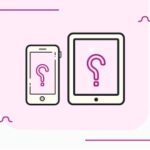
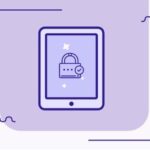
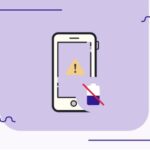

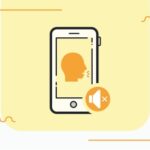

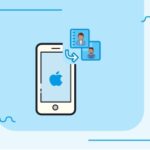
سلام ببخشید با دانگل HDMI نمیشه وصل شد
تلویزیون بروز نیست
تلویزیون های الان 4Kهستن
سلام. برای گوشی انر7a+هم توضیحاتی دهیدهرکاری میکنم اتصال برقرارنمیشه وتلویزیون ماهم ال جی 4k هست وممنونتان هستم
سلام دوست عزیز.
برای اتصال گوشی Honor 7A+ به تلویزیون الجی 4K، میتوانید از چند راه مختلف استفاده کنید. در ادامه، دو روش اصلی برای اتصال گوشی به تلویزیون را توضیح دادهام:
اتصال با استفاده از کابل HDMI:
اگر گوشی شما از خروجی USB Type-C پشتیبانی میکند، میتوانید از یک کابل USB Type-C به HDMI استفاده کنید.
اگر گوشی شما از Micro USB به عنوان پورت شارژ استفاده میکند، میتوانید از یک تبدیل Micro USB به HDMI استفاده کنید.
به تلویزیون خود یک کابل HDMI برای اتصال به تبدیل USB Type-C یا Micro USB وصل کنید.
تلویزیون را به حالت ورودی HDMI متصل به پورت مورد نظر تنظیم کنید.
گوشی خود را به تبدیل USB Type-C یا Micro USB وصل کنید.
تصویر و صدا به تلویزیون منتقل خواهد شد.
اتصال بیسیم با استفاده از Chromecast یا Miracast:
اگر تلویزیون الجی شما از تکنولوژی Miracast یا Chromecast پشتیبانی میکند، میتوانید از یکی از این دو استفاده کنید.
یک دستگاه Chromecast یا Miracast برای تلویزیون خود تهیه کنید و به یکی از پورت HDMI تلویزیون وصل کنید.
تلویزیون را به حالت ورودی HDMI متصل به پورت مورد نظر تنظیم کنید.
در گوشی Honor 7A+ خود، به تنظیمات Wi-Fi بروید و به دستگاه Chromecast یا Miracast متصل شوید.
حالا میتوانید محتوای گوشی خود را به تلویزیون ارسال کنید.
لطفاً توجه داشته باشید که ویژگیها و تواناییهای اتصال بیسیم ممکن است به مدل خاص تلویزیون الجی و نسخه سیستم عامل گوشی شما بستگی داشته باشد.
سلام یه آپ یا راهی برای اتصال گوشیa13سامسونگ به تلویزیون بگید.
سلام محمد عزیز.
برای اتصال گوشی Samsung Galaxy A13 به تلویزیون، میتوانید از روشهای مختلفی استفاده کنید. در زیر چند روش را برای شما توضیح دادهام:
استفاده از کابل HDMI:
اگر تلویزیون شما و گوشی دارای پورت HDMI هستند، میتوانید از کابل HDMI استفاده کنید.
برای این کار، یک کابل HDMI را به پورت HDMI تلویزیون و گوشی A13 وصل کنید.
سپس، ورودی تلویزیون را به HDMI تنظیم کنید.
استفاده از تکنولوژی بیسیم (Wi-Fi Direct یا Miracast):
مطمئن شوید که تلویزیون شما از تکنولوژی Wi-Fi Direct یا Miracast پشتیبانی میکند.
در گوشی A13 به تنظیمات بروید و در بخش “اتصالات” یا “اتصال و شبکه” گزینههایی مانند “Wi-Fi Direct” یا “نمایش بیسیم” را پیدا کنید و آن را فعال کنید.
در تلویزیون نیز به تنظیمات بروید و به دنبال گزینههایی مربوط به Wi-Fi Direct یا Miracast بگردید و آن را فعال کنید.
در ادامه، گوشی شما باید تلویزیون را شناسایی کند و اتصال برقرار شود.
سلام برای اتصال گوشی به تلویزیون وای فای گوشی روشن کنید از نوار بالا گزینه اتصال گوشی به تلویزیون را فعال کنید کوشی دستگاه اطراف رو جستجو میکنه وقتی پیدا کرد بنام دستگاه ضربه بزنید اندروید. به تلویزیون متصل میشه
سلام مصطفی عزیز. ممنون از کامنت خوبتان